アカウントコンソールのIPアクセスリストの設定
このページでは、Databricks アカウント コンソールの IP アクセス リストを構成する方法について説明します。アカウント IP アクセス リスト API を使用することもできます。Databricksワークスペースの IP アクセスリストを設定するには、ワークスペースの IP アクセスリストの設定を参照してください。
必要条件
-
この機能には Premium プランが必要です。
-
IP アクセス リストは、インターネット プロトコル バージョン 4 (IPv4) アドレスのみをサポートします。
Databricks アカウント コンソールとやり取りするサーバレス ジョブ、ノートブック、またはその他のサーバレス コンピュート リソースがあり、アカウント レベルの IP アクセス リストを有効にしている場合は、このページに記載されていない追加の IP アドレスを許可リストに必要になることがあります。Databricks アカウント チームに連絡してサポートを受けることをお勧めします。
IP アクセス リストの有効化
アカウント 管理者は、アカウントコンソールのIPアクセスリストを有効または無効にすることができます。 IP アクセスリストが有効になっている場合、ユーザーは許可リストにある IP を介してのみアカウントコンソールにアクセスできます。 IP アクセスリストが無効になっている場合、既存のすべての許可リストまたはブロックリストは無視され、すべての IP アドレスがアカウントコンソールにアクセスできます。 デフォルトでは、アカウントコンソールの新しいIPアクセスリストは数分以内に有効になります。
- サイドバーで、 [セキュリティ] をクリックします。
- [ポリシー] の下で、 [アカウント コンソールの IP アクセス リスト] を選択します。
- 有効/無効 トグルを 有効 に設定します。
IP アクセス リストの追加
-
サイドバーで、 [セキュリティ] をクリックします。
-
[ポリシー] の下で、 [アカウント コンソールの IP アクセス リスト] を選択します。
-
ルールを追加 をクリックします。
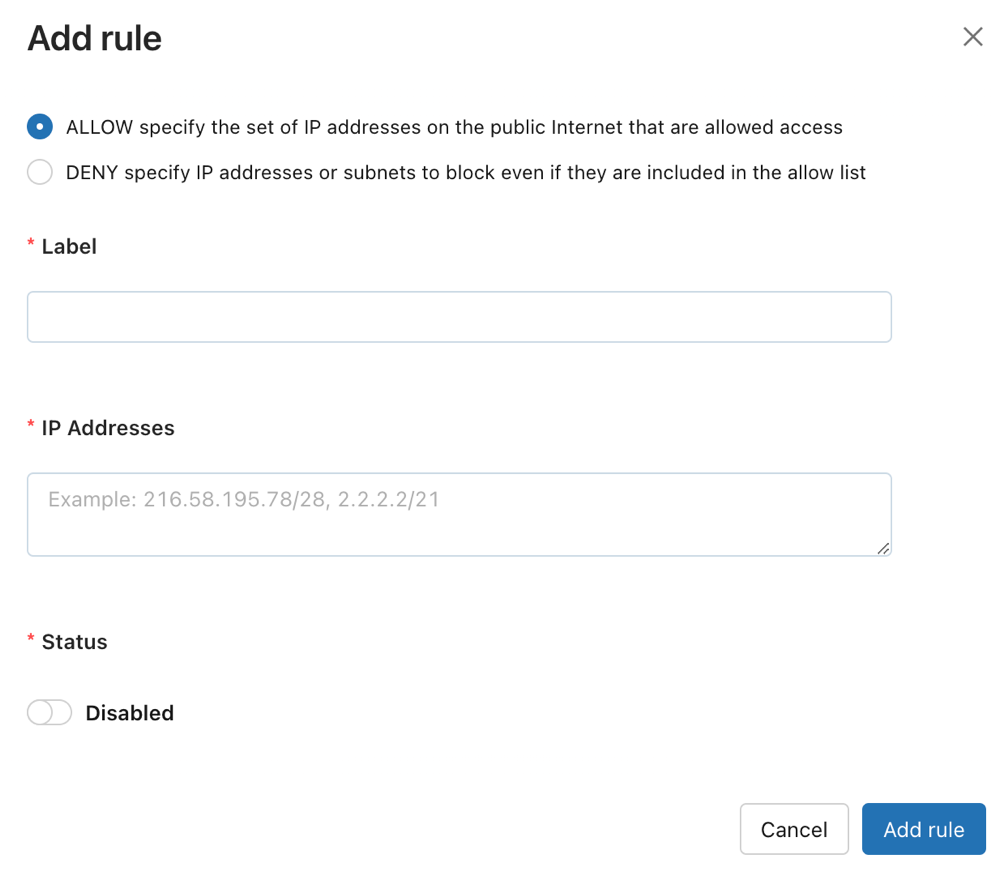
-
ALLOW リストと BLOCK リストのどちらを作成するかを選択します。
-
ラベルフィールドに、人間が判読できるラベルを追加します。
-
1つ以上のIPアドレスまたはCIDR IP範囲をカンマで区切って追加します。
-
ルールを追加 をクリックします。
IP アクセス リストの削除
- サイドバーで、 [セキュリティ] をクリックします。
- [ポリシー] の下で、 [アカウント コンソールの IP アクセス リスト] を選択します。
- ルールの行で、右側のケバブメニュー
をクリックし、 削除 を選択します。
- 表示される確認ポップアップで削除を確認します。
IP アクセス リストの無効化
- サイドバーで、 [セキュリティ] をクリックします。
- [ポリシー] の下で、 [アカウント コンソールの IP アクセス リスト] を選択します。
- ステータス 列で、 有効 ボタンをクリックして、有効と無効を切り替えます。
IP アクセスリストの更新
- サイドバーで、 [セキュリティ] をクリックします。
- [ポリシー] の下で、 [アカウント コンソールの IP アクセス リスト] を選択します。
- ルールの行で、右側のケバブメニュー
をクリックし、 更新 を選択します。
- 任意のフィールドを更新します。
- ルールを更新 をクリックします。
次のステップ
- ワークスペースの IP アクセス リストを構成する : ワークスペース アクセスの IP 制限を実装して、 Databricks ワークスペースに接続できるネットワークを制御します。 ワークスペースの IP アクセス リストの構成を参照してください。
- プライベート接続を構成する : Private サービス Connect を使用して、パブリック インターネットをバイパスして、仮想ネットワークから GCP サービスへのセキュリティで保護された分離されたアクセスを確立します。 「ワークスペースの Private サービス Connect を有効にする」を参照してください。
- 顧客管理VPCを設定する : 適切な Google Cloud NAT 設定を使用して独自のVPCを構成し、IP アクセス リストの互換性を確保します。「顧客管理VPCの設定」を参照してください。